Pada bulan Maret tahun lalu, rekan saya, Pulkit Chandak, menulis artikel yang sangat bagus yang menyediakan cara terbaik untuk menghapus, menyalin, memindahkan, dan mengganti nama file melalui baris perintah Linux. Artikel ini bertujuan untuk mempelajari lebih dalam tentang cara mengganti nama file di Linux.
Sebelum kita mulai, pahami bahwa banyak perintah CLI dapat membantu Anda mengganti nama file secara batch, dan kami akan menyinggungnya. Namun, artikel ini bukan itu. Di sini, Anda akan mempelajari cara mengganti nama file menggunakan perintah yang ditawarkan Linux secara native.
mv command – metode terbaik untuk mengganti nama file
Metode terlama dan paling teruji untuk mengganti nama file adalah dengan mv memerintah. Saya mengingatnya dengan baik dari hari-hari saya ketika saya mengenakan pakaian pria yang lebih muda, sebagai administrator Unix.
Misalnya, saya memiliki file di direktori saya bernama tevin.txt . Namun, saya perlu mengubahnya menjadi michael.txt . Untuk mencapai ini dengan mv perintah itu mudah.
# mv tevin.txt michael.txt
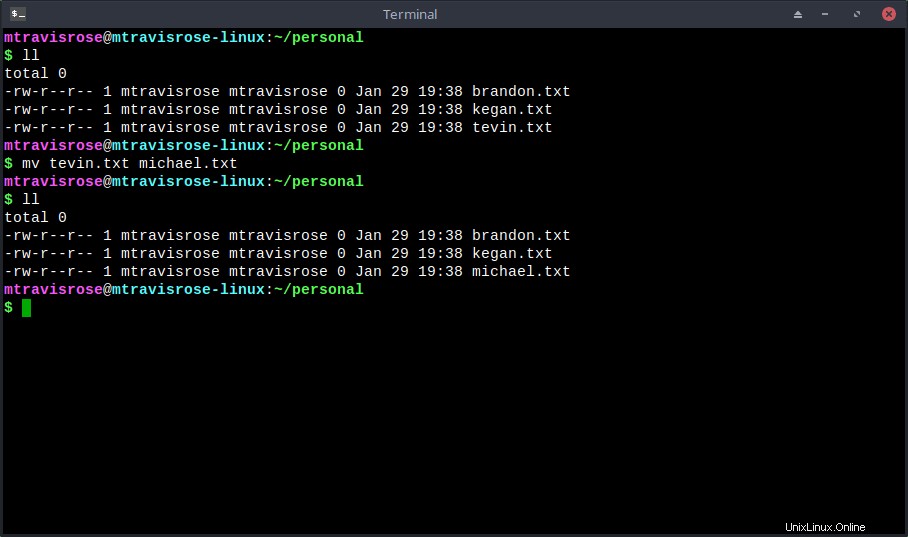
Tidak hanya mv perintah rename tevin.txt dan buat michael.txt , tetapi tevin.txt juga hilang.
ganti nama command – metode terbaik untuk mengganti nama batch
mengganti nama utilitas adalah opsi lain untuk mengganti nama file Anda, tetapi ini untuk penggantian nama file secara batch. Ini tidak seperti perintah Linux Anda yang biasa. Sebaliknya, tidak seperti kebanyakan perintah Linux yang ditulis dalam C, ganti nama perintah ditulis dalam Perl dan merupakan bagian dari skrip yang hidup di /usr/bin/ pada sebagian besar distro Linux. Menginstalnya sederhana.
# sudo apt install rename
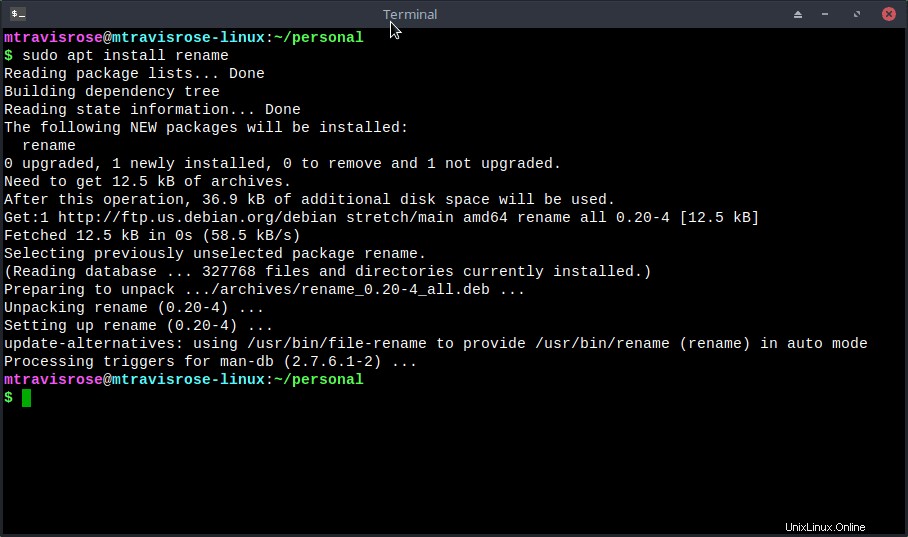
Sintaks untuk perintahnya adalah:
# rename 's/old-name/new-name/' files
Seperti yang Anda lihat, ini membutuhkan ekspresi Perl wajib yang diapit ‘ ‘ (lihat 's/nama-lama/nama-baru' dalam contoh sintaks di atas. Namun, itu juga dilengkapi dengan argumen opsional. Ini adalah:
- -v – Verbose:mencetak nama file yang berhasil diganti namanya
- -n – Tidak ada tindakan:cetak nama file yang akan diganti namanya, tetapi jangan ganti nama
- -f – Timpa:izinkan file yang ada ditimpa
- -h – Bantuan:cetak SINOPSIS dan OPSI
- -m – Manual:mencetak halaman manual
- -V – Versi:tampilkan nomor versi
- -e – Ekspresi:kode untuk bertindak atas nama file
- -Pernyataan-E :kode untuk bertindak atas nama file, seperti -e tetapi diakhiri dengan ';'
# rename [-v] [-n] [-f] perlexpr [files]
Mari gunakan sintaks dasar untuk mengganti nama file di ~/personal direktori untuk mengganti nama semua .txt file ke .doc file.
# rename 's/\.txt$/.doc/' *
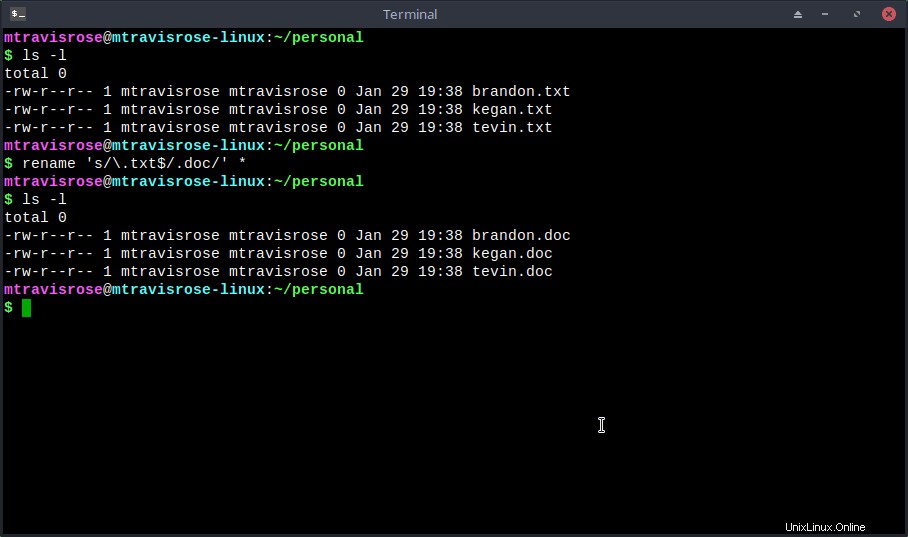
Seperti yang Anda lihat, contohnya berhasil. Sekarang mari kita ganti nama semua file kembali ke .txt dengan -v Opsi (Verbose).
# rename -v 's/\.doc$/.txt/' *
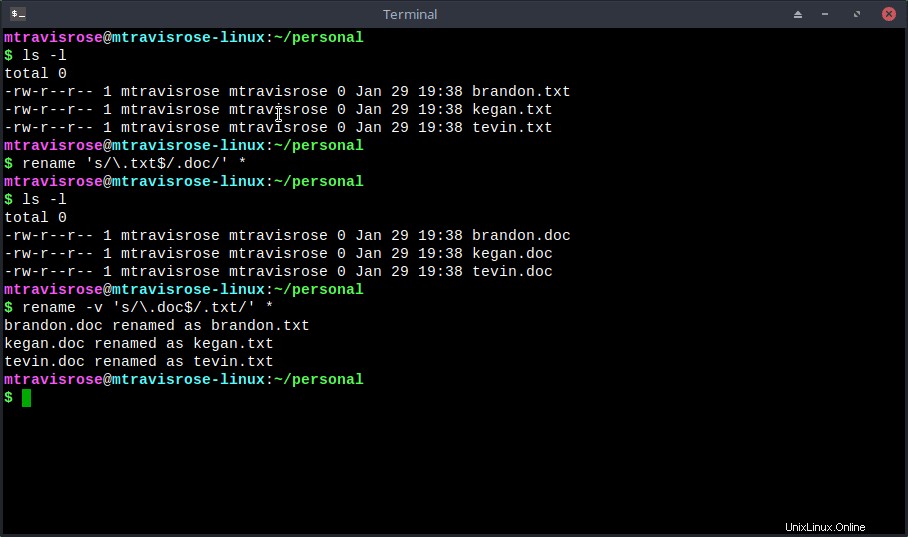
Kami tidak hanya berhasil mengganti nama semua file kami kembali ke .txt ekstensi, tetapi opsi -v juga memberi tahu kami dengan tepat perubahan yang dibuat.
Mari kita coba satu lagi. Dalam contoh ini, kita akan menggunakan huruf kapital pada huruf pertama dari semua nama file. Kami juga akan menggunakan opsi -v sekali lagi sehingga kami dapat melihat apa yang terjadi.
# rename -v 's/./\U$&/' *
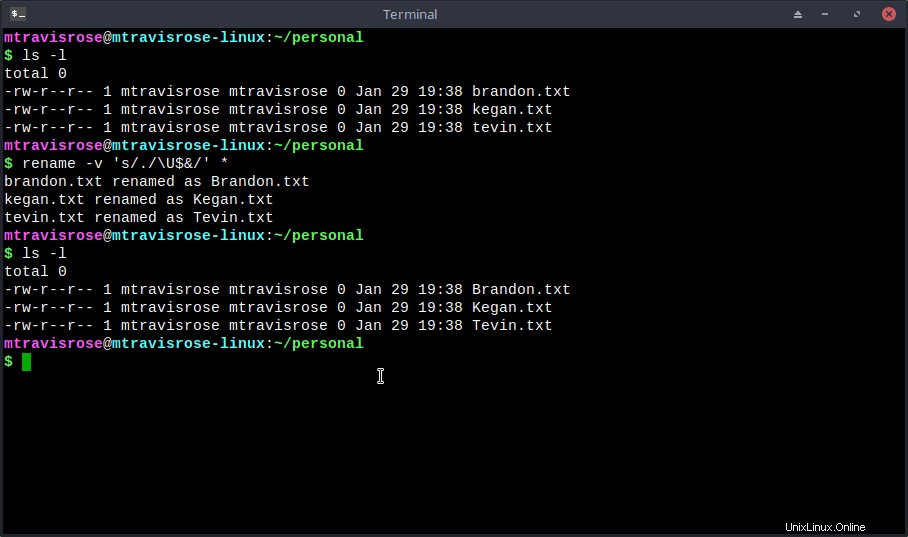
Cukup licin, bukan?
Namun, opsi dan sintaks Perl yang diperlukan terkadang membingungkan. Penguasaan perintah membutuhkan waktu. Saya sangat menyarankan Anda menggunakan -n opsi (tidak ada tindakan) untuk 'menguji' menjalankan ganti nama perintah sebelum melakukan itu.
Perintah lain untuk mengganti nama file
Ada banyak perintah lain yang dapat Anda gunakan untuk mengganti nama file secara batch, seperti mmv , renameutils , qmv , qcp , imv , icp , dan vimv . Namun, mv perintah telah dan akan terus menjadi perintah 'pergi ke' saya untuk mengganti nama file di baris perintah, kecuali jika mengganti nama batch. Jika mengganti nama batch, saya tetap menggunakan ganti nama .
Opsi GUI untuk mengganti nama file
Asalkan Anda memiliki izin yang benar, Anda selalu dapat mengganti nama file Anda melalui GUI, menggunakan pengelola file seperti Thunar, Dolphin, atau Nautilus. Selain itu, ada utilitas seperti Métamorphose2, KRename, pyRenamer, dan banyak lainnya yang hanya ada untuk mengubah nama file batch di GUI. Mari instal salah satu favorit saya, pyRenamer, dan ujilah.
Instalasi pyRenamer sederhana.
# sudo apt install pyrenamer
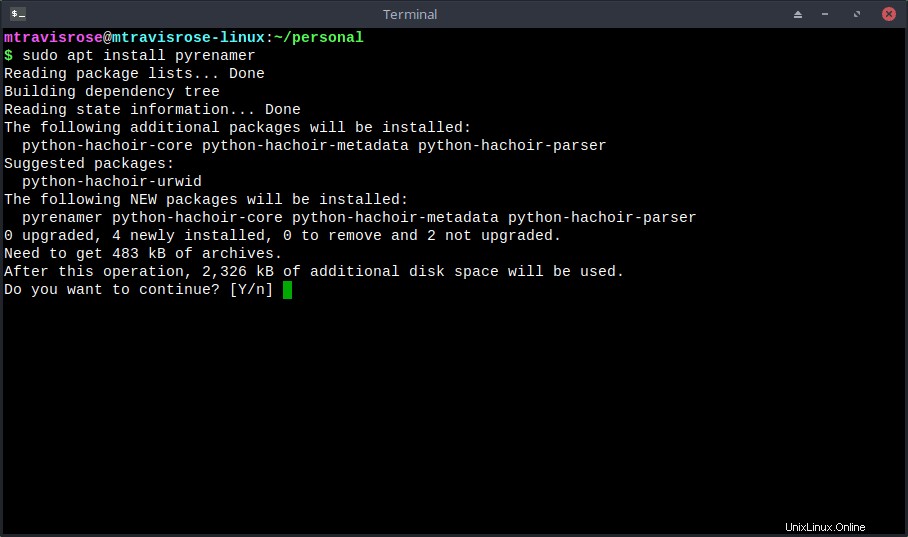
Setelah instalasi, mulai pyRenamer dari terminal.
# pyrenamer
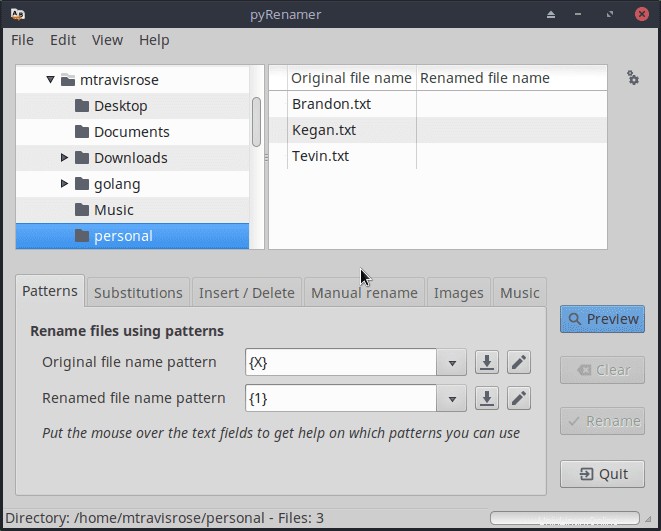
Anda akan melihat bahwa Anda memiliki banyak tab dan opsi untuk mengganti nama file secara batch, seperti Pola , Pergantian , dll. Untuk contoh terakhir kami, kami akan mengganti nama file yang kami kapitalkan pada contoh sebelumnya menjadi huruf kecil lagi.
Navigasikan ke direktori yang benar (/home/mtravisrose/personal ). Perhatikan tiga file kami di jendela kanan atas. Pilih Pergantian tab. Di bawah Pergantian umum , centang Kapitalisasi kotak, dan Semua huruf kecil . Klik Pratinjau dan pastikan opsi yang diharapkan muncul di jendela kanan atas.
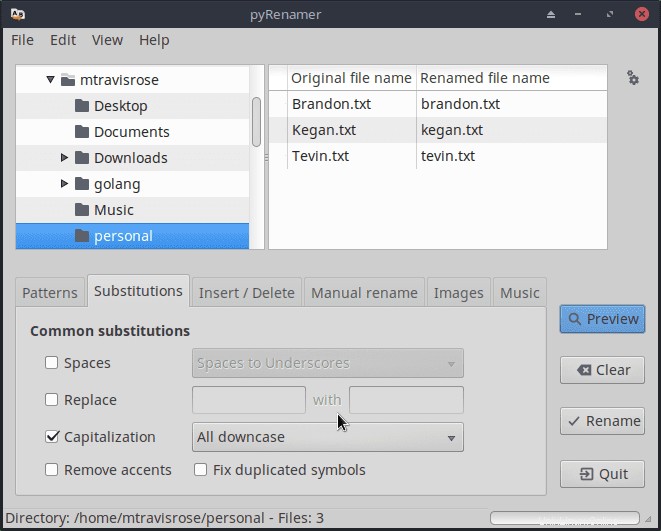
Setelah yakin bahwa nama file yang diubah namanya di jendela kanan atas seperti yang diinginkan, klik Ganti nama untuk berkomitmen.
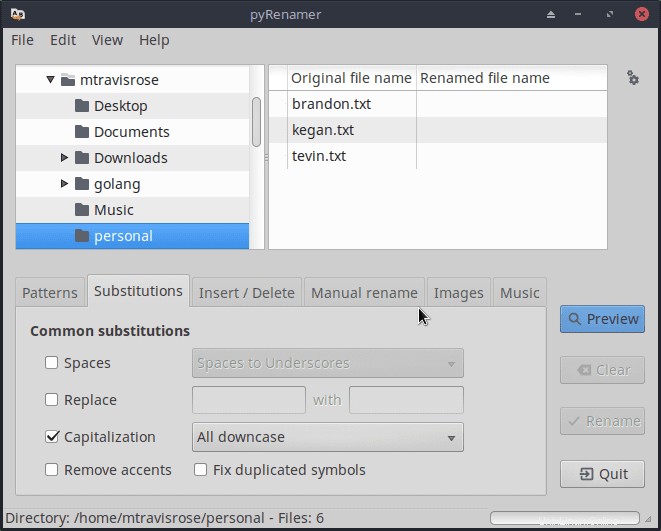
Sayangnya, dokumentasi untuk alat ini langka, dan Bantuan hanya menawarkan Tentang pilihan. Jika Anda menggunakan program ini sebagai utilitas penggantian nama file batch GUI Anda, itu akan menjadi pekerjaan coba-coba. Mungkin itu sebabnya Anda harus mengeklik Pratinjau tombol sebelum melakukan perubahan Anda?
Kesimpulan
Meskipun ada banyak cara untuk mengganti nama file Anda, yang sebagian besar dapat Anda selesaikan dengan mudah melalui GUI yang disebutkan dalam artikel kami, saya sangat menganjurkan Anda untuk menggunakan baris perintah dan mv perintah untuk mengganti nama satu file. Jika mengganti nama batch, ganti nama perintah adalah rute yang ingin Anda ambil. Semakin banyak waktu yang Anda habiskan di terminal, semakin cerdas Anda sebagai pengguna Linux.